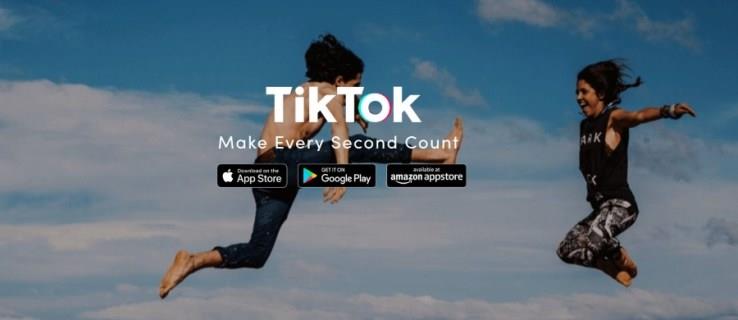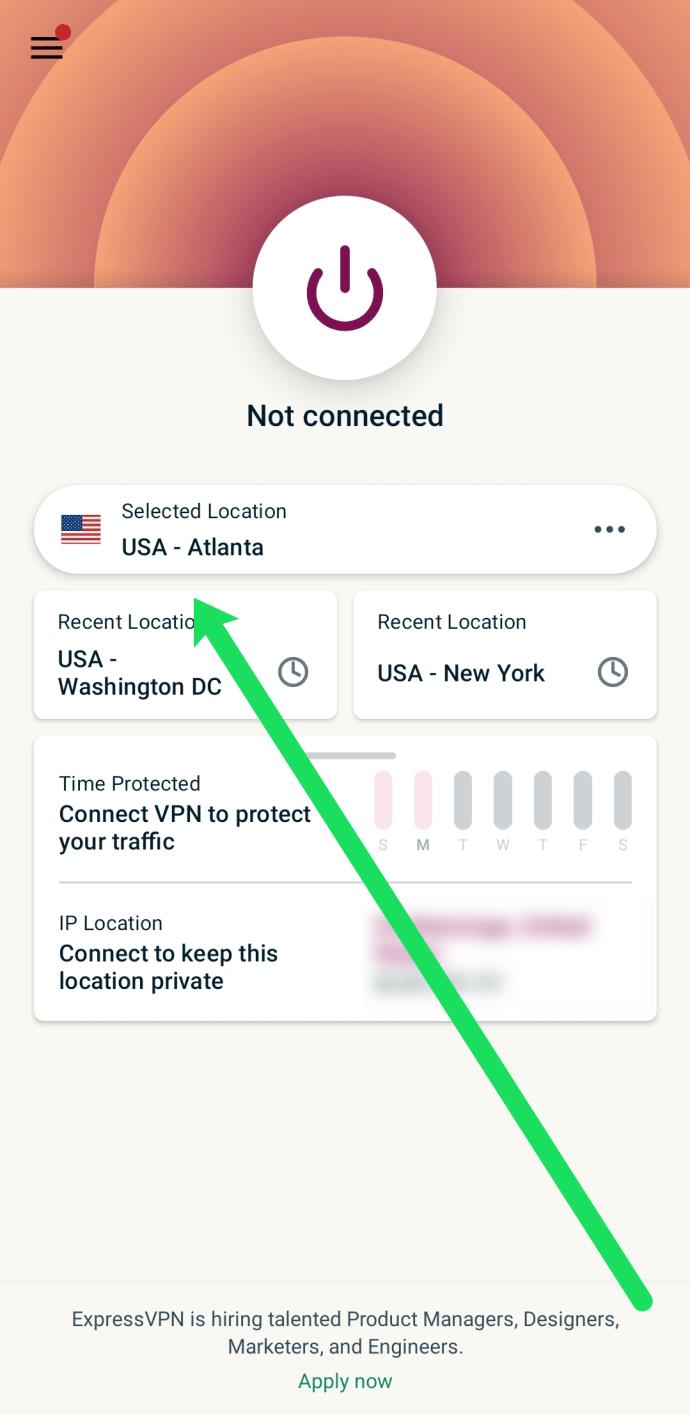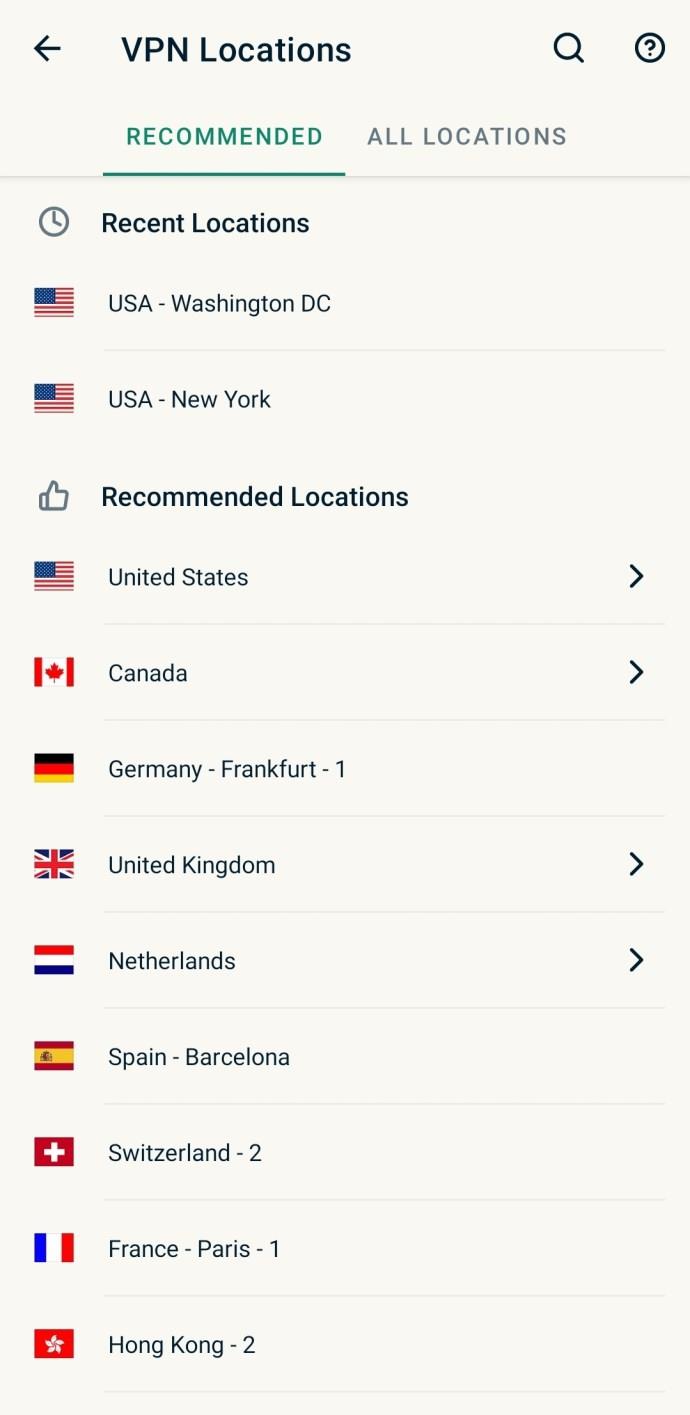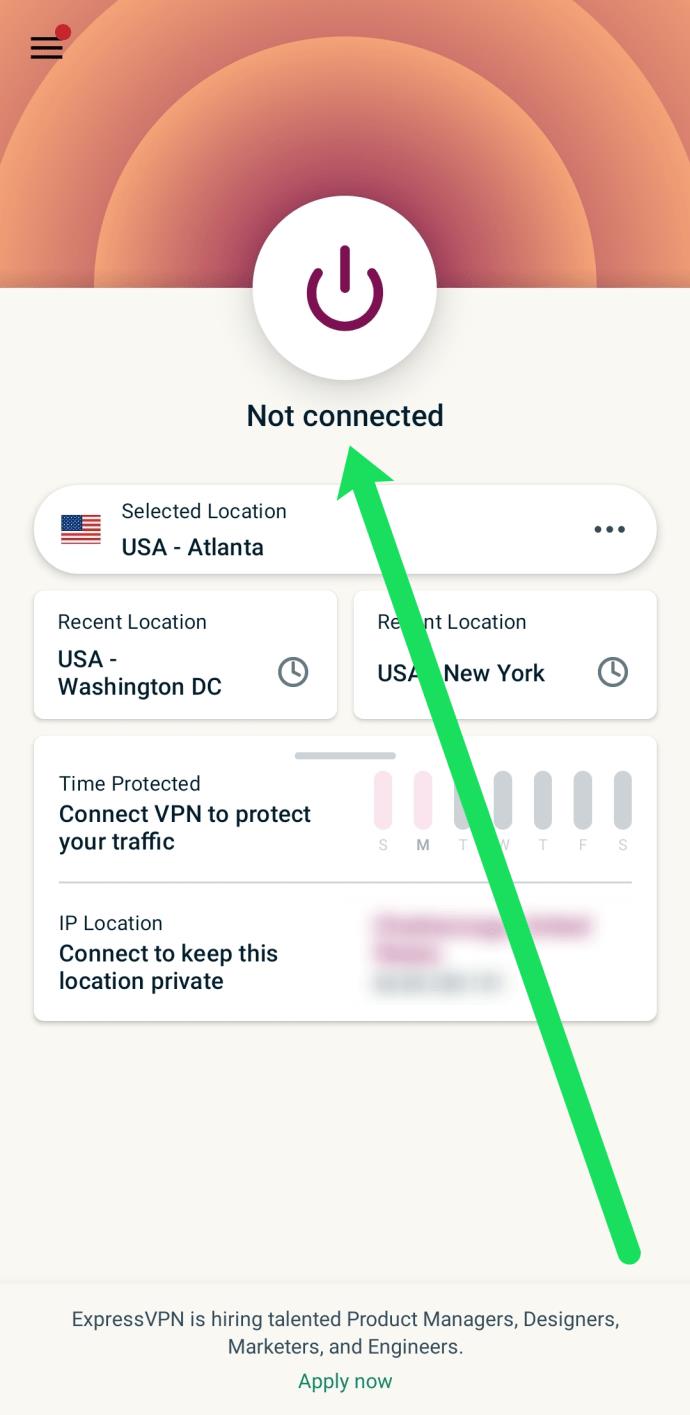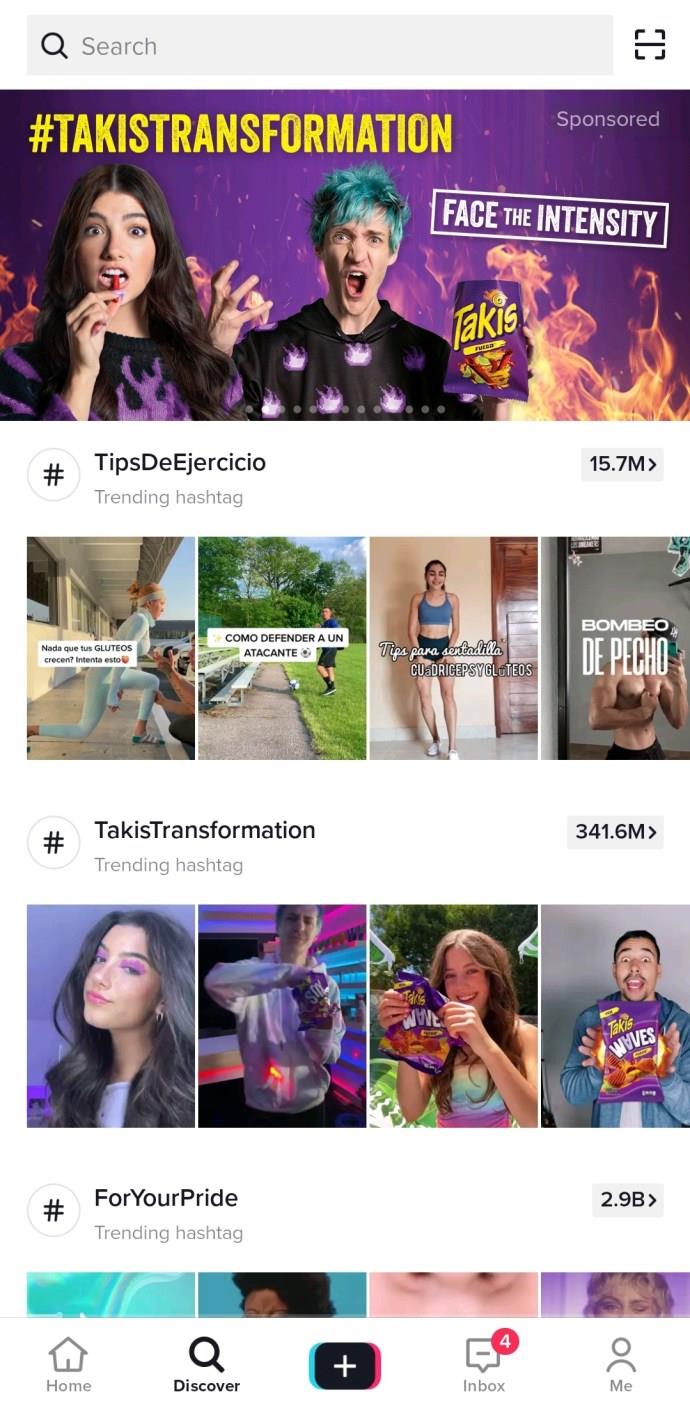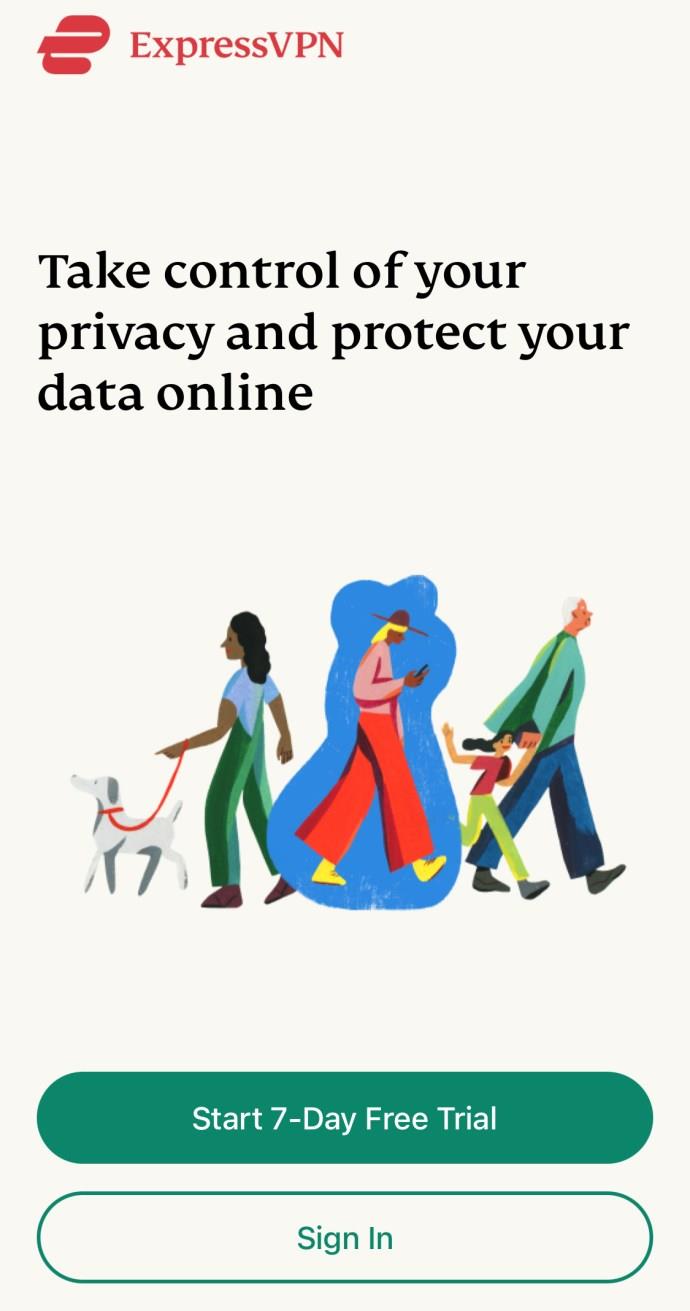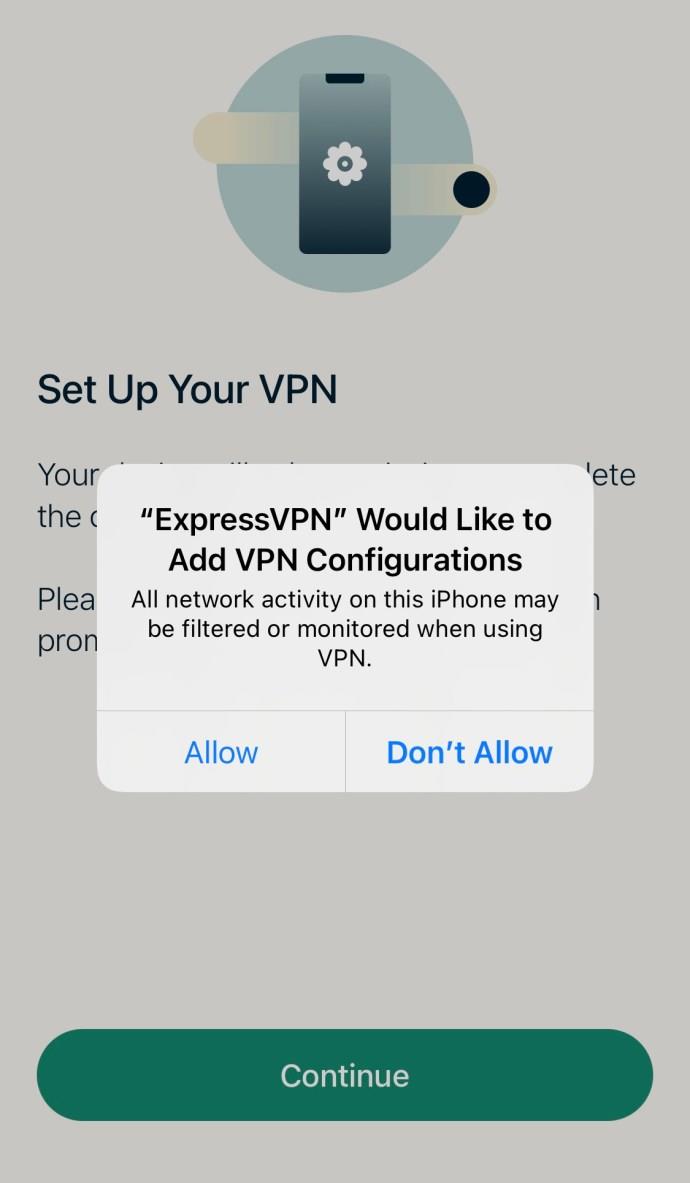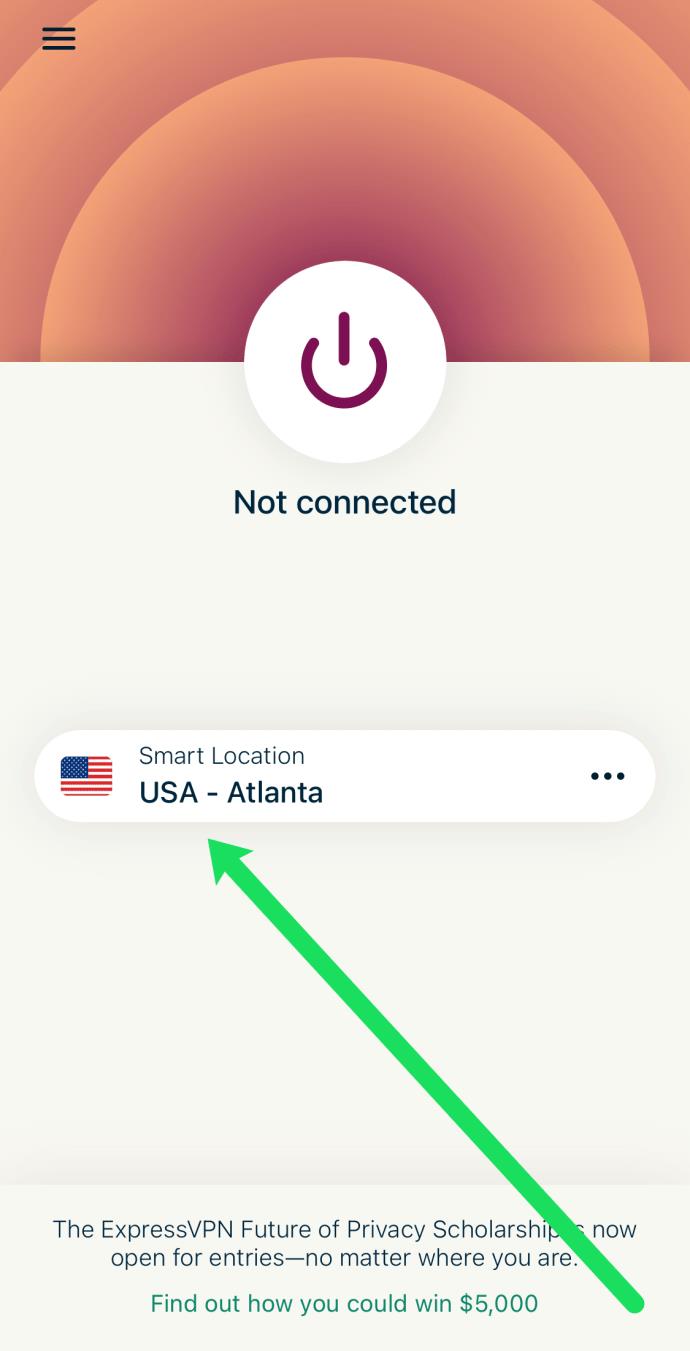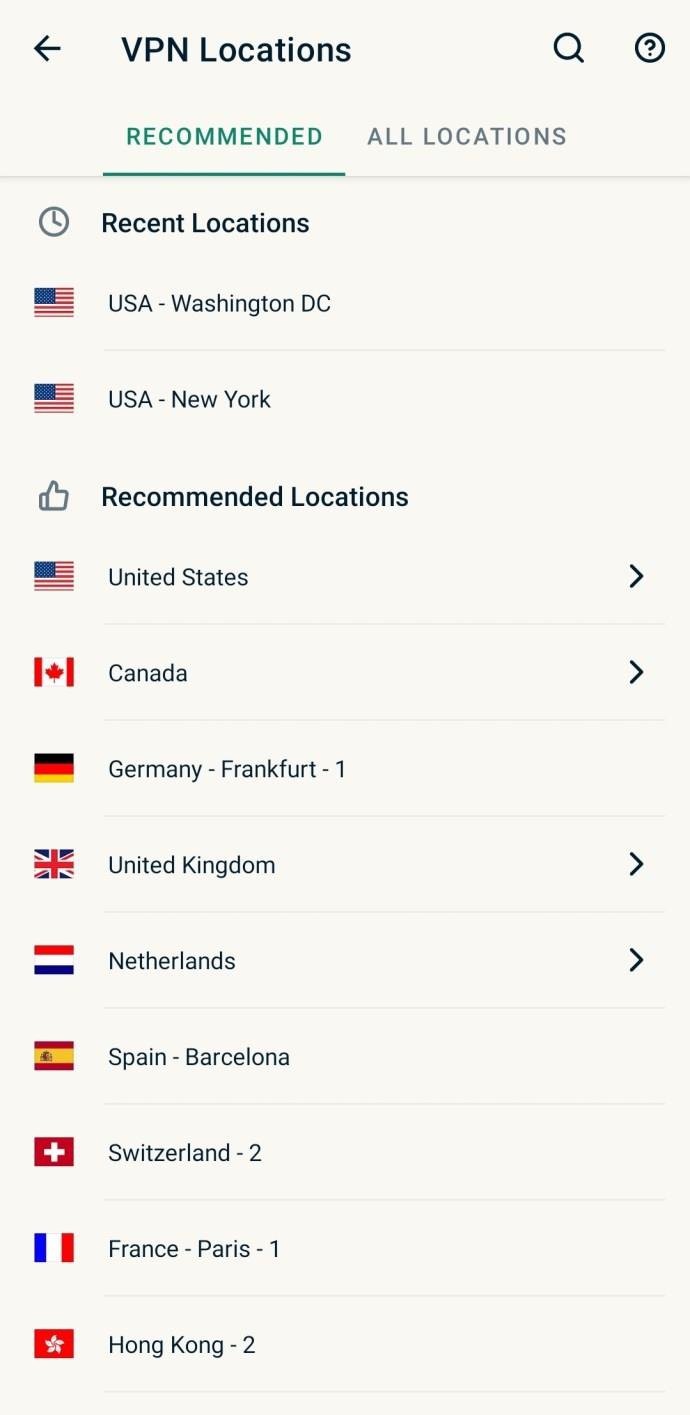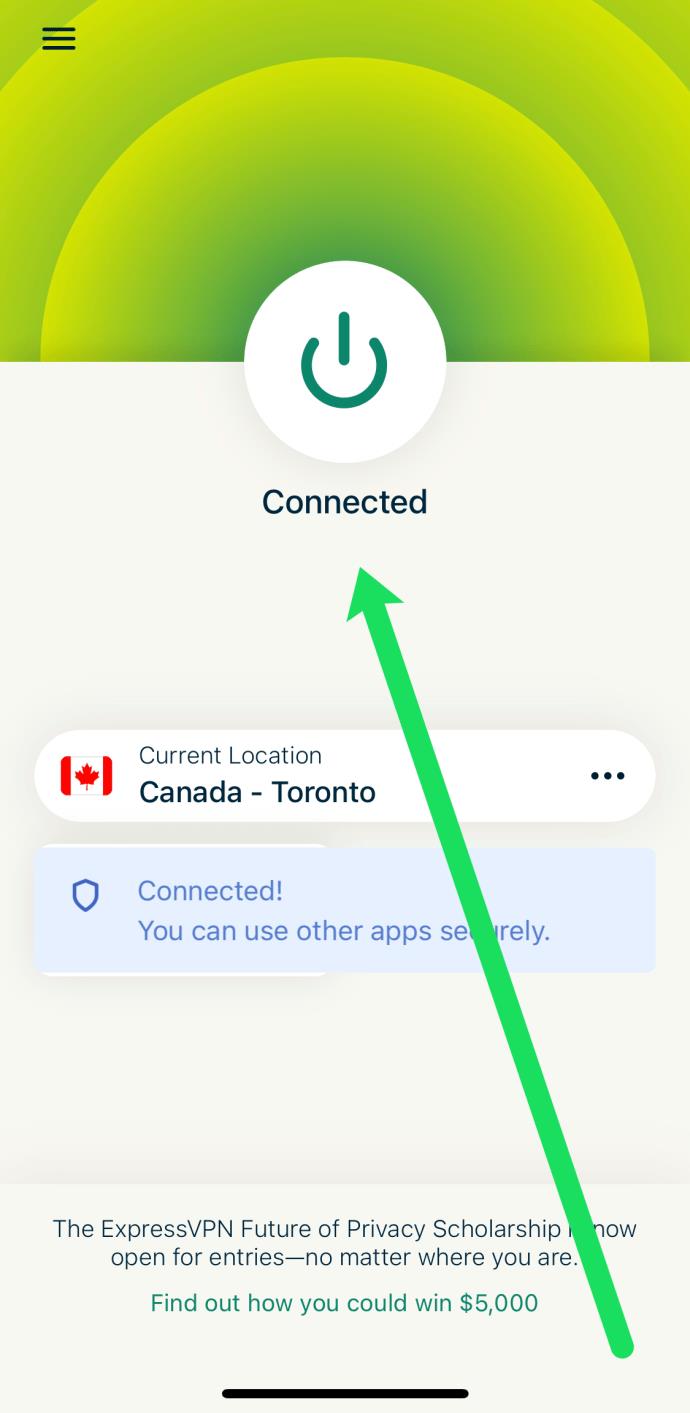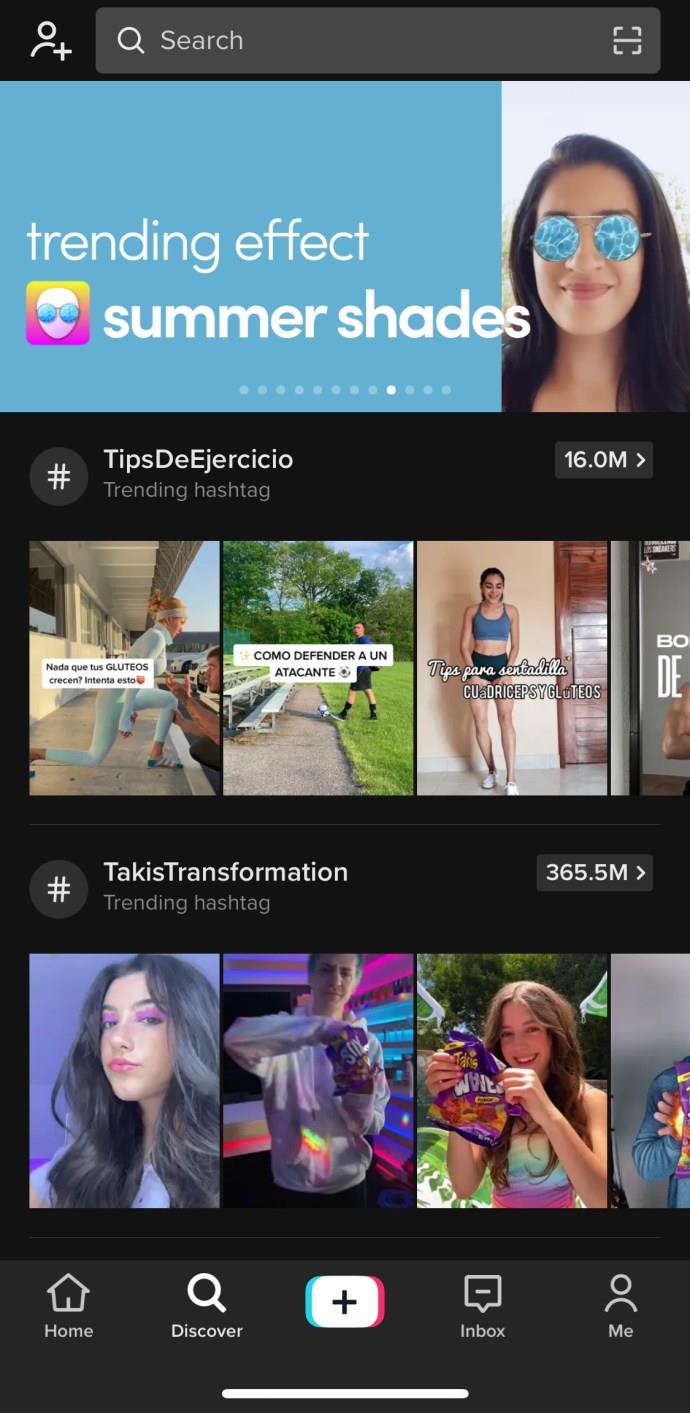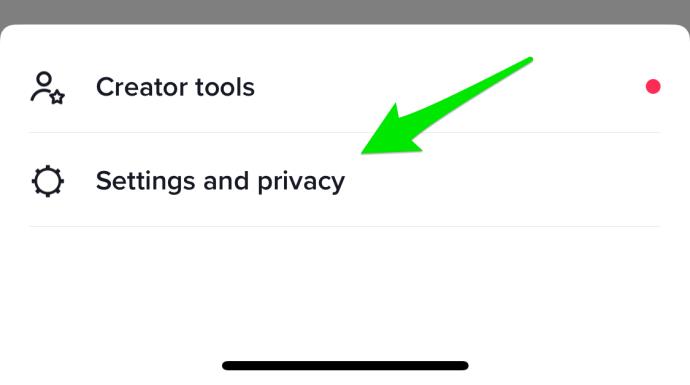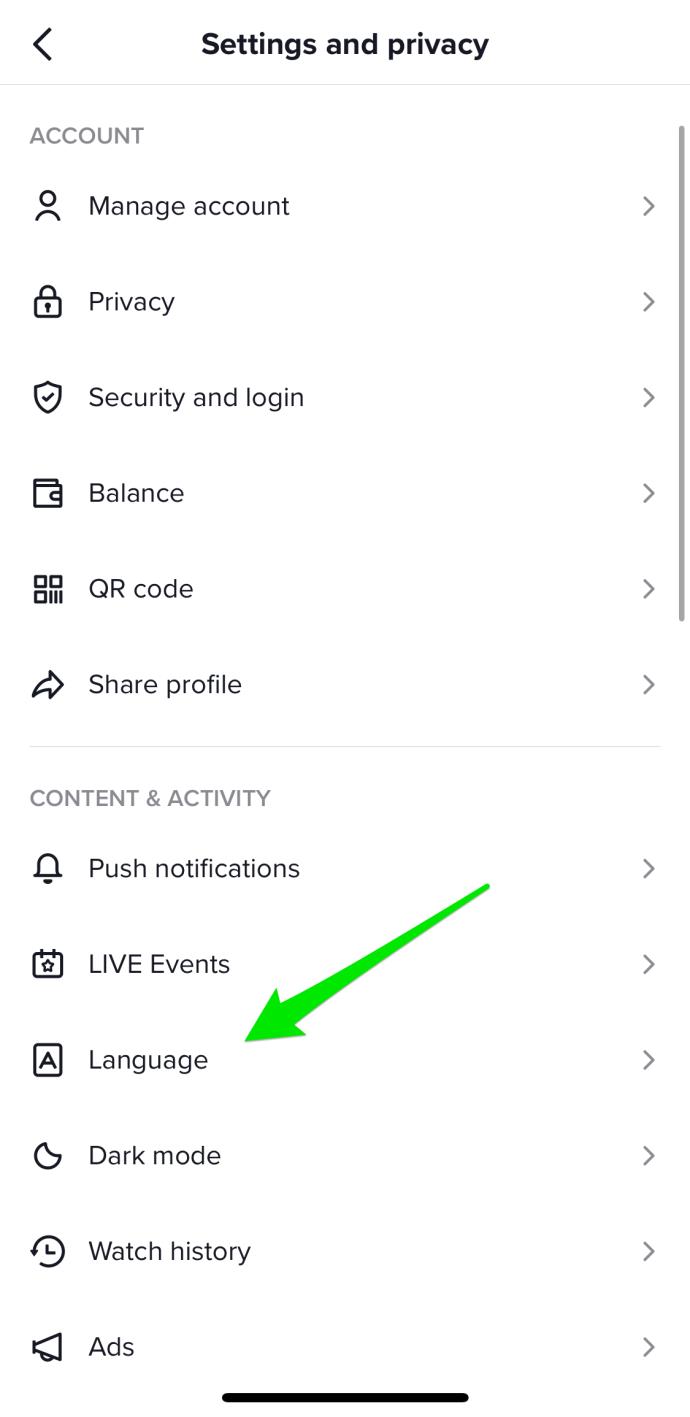Come molte applicazioni globali, TikTok filtra ciò che vedi e chi ti vede in base alla tua regione. Va bene se la tua area ha molti utenti, ma se non ci sono molti creator di talento nel tuo feed, potresti voler cambiare la tua posizione.
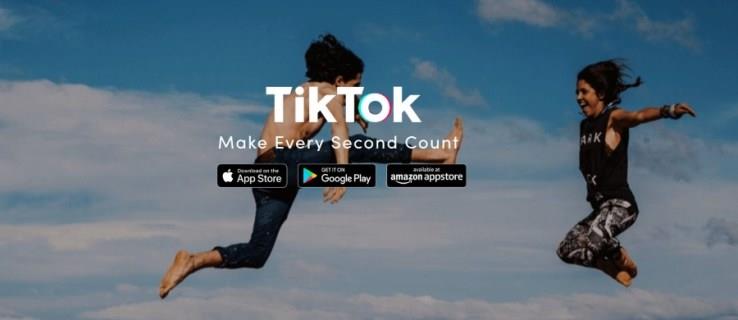
Ecco alcuni metodi che puoi utilizzare per cambiare la tua regione in TikTok.
Usa una VPN per cambiare la tua regione TikTok
Una delle opzioni più comuni per cambiare la tua posizione in TikTok è usare una VPN. Una rete privata virtuale ti consente di modificare rapidamente la posizione del tuo dispositivo. Express VPN è una scelta popolare, ma sono disponibili anche altre opzioni.
PrivadoVPN: un'opzione VPN gratuita
Ottieni PrivadoVPN. La nostra prima scelta per le VPN gratuite
Nota: a volte l'utilizzo di una VPN potrebbe non funzionare poiché i rapporti affermano che TikTok utilizza le informazioni GSM della scheda SIM, non l'indirizzo IP o la regione falsificati del dispositivo.
L'utilizzo di una VPN per cambiare la tua posizione può essere incostante, ma è un'ottima tecnica che funziona la maggior parte delle volte. Puoi iscriverti a Express VPN o trovare un'altra soluzione. Dovrai anche scaricare l'app. Se vuoi provare a utilizzare una VPN su TikTok, segui i passaggi seguenti.
Usa ExpressVPN su Android per cambiare la tua regione TikTok
- Assicurati di esserti registrato a Express VPN utilizzando un browser, quindi scarica l' app ExpressVPN su Google Play .
- Avvia l' app Express VPN , quindi accedi all'account e tocca Posizione selezionata.
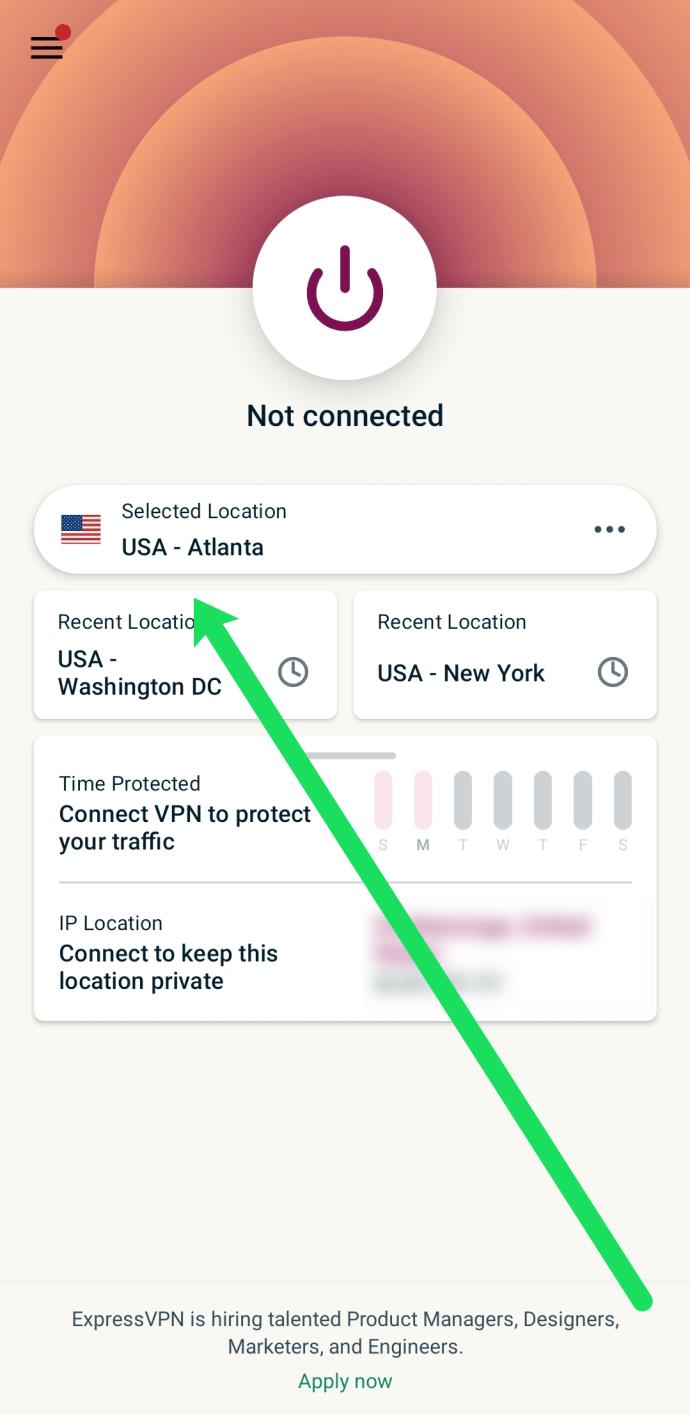
- Tocca il Paese o la città che preferisci.
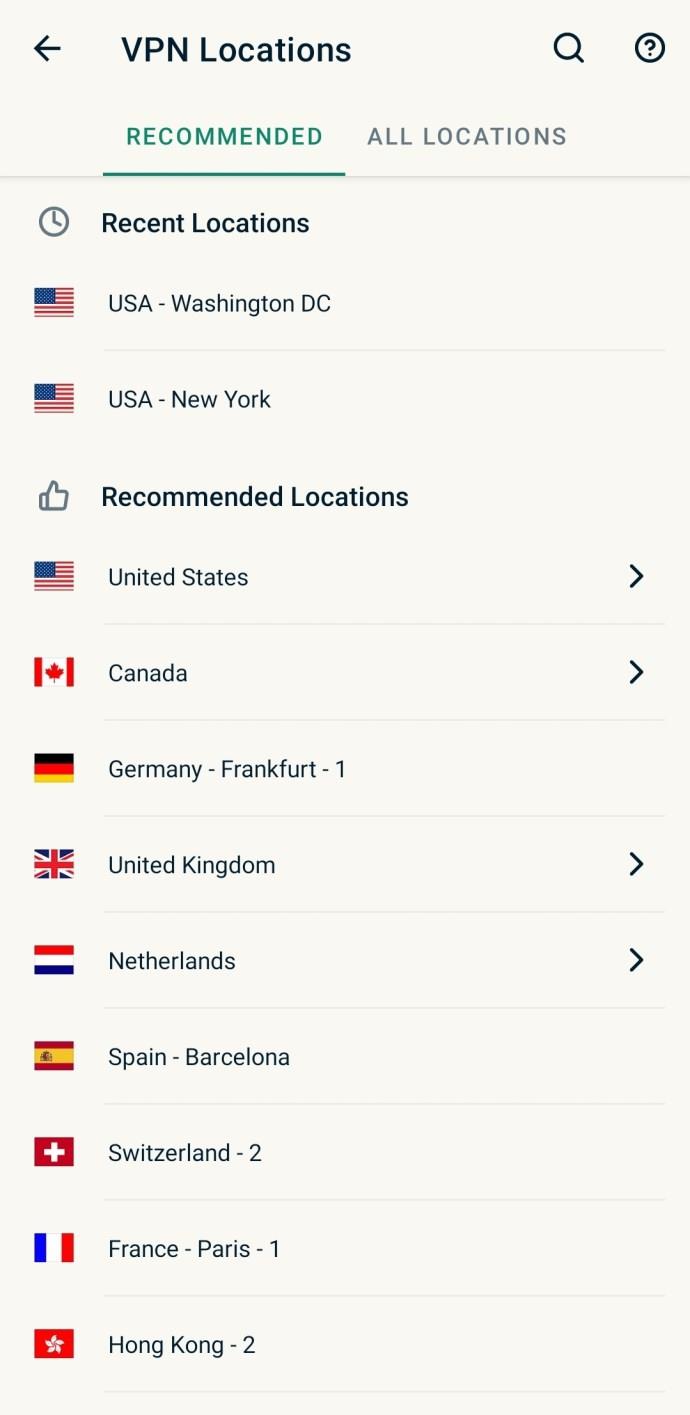
- Successivamente, tocca l' icona di accensione in alto per attivare la tua VPN.
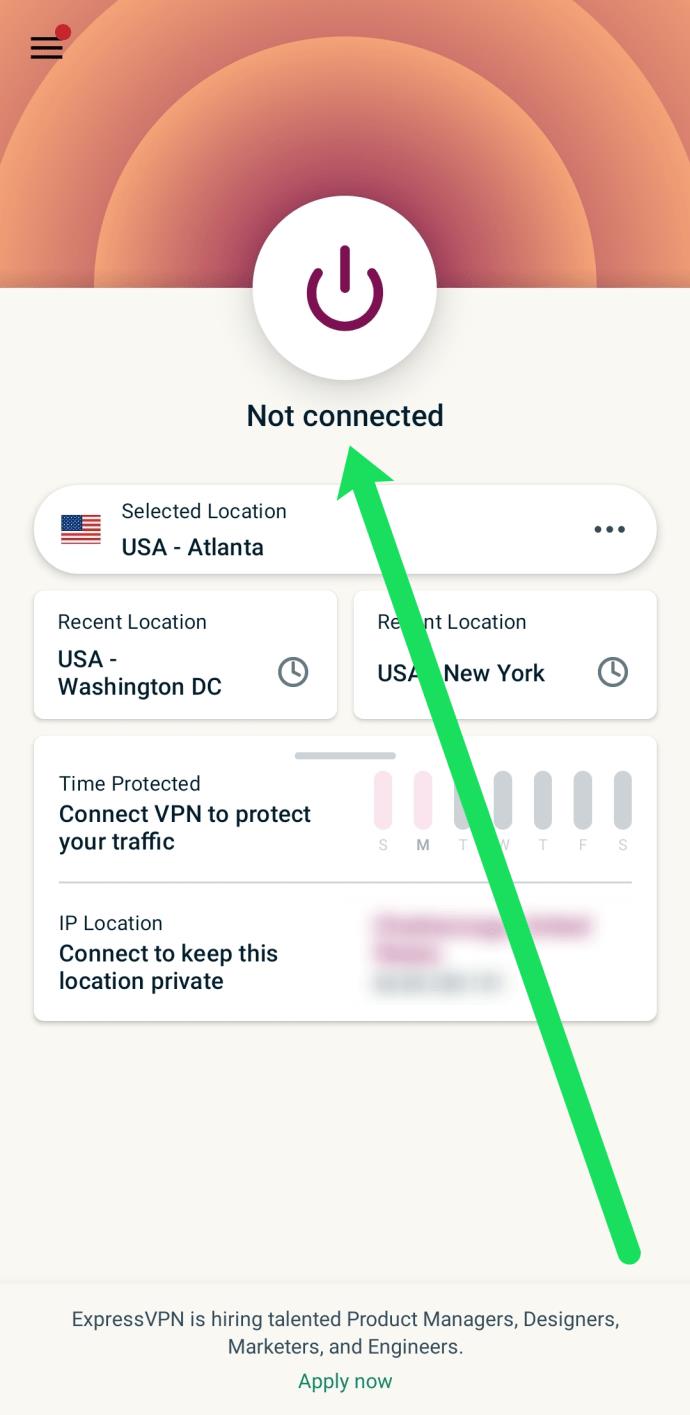
- Apri TikTok e visualizza il contenuto della tua nuova posizione.
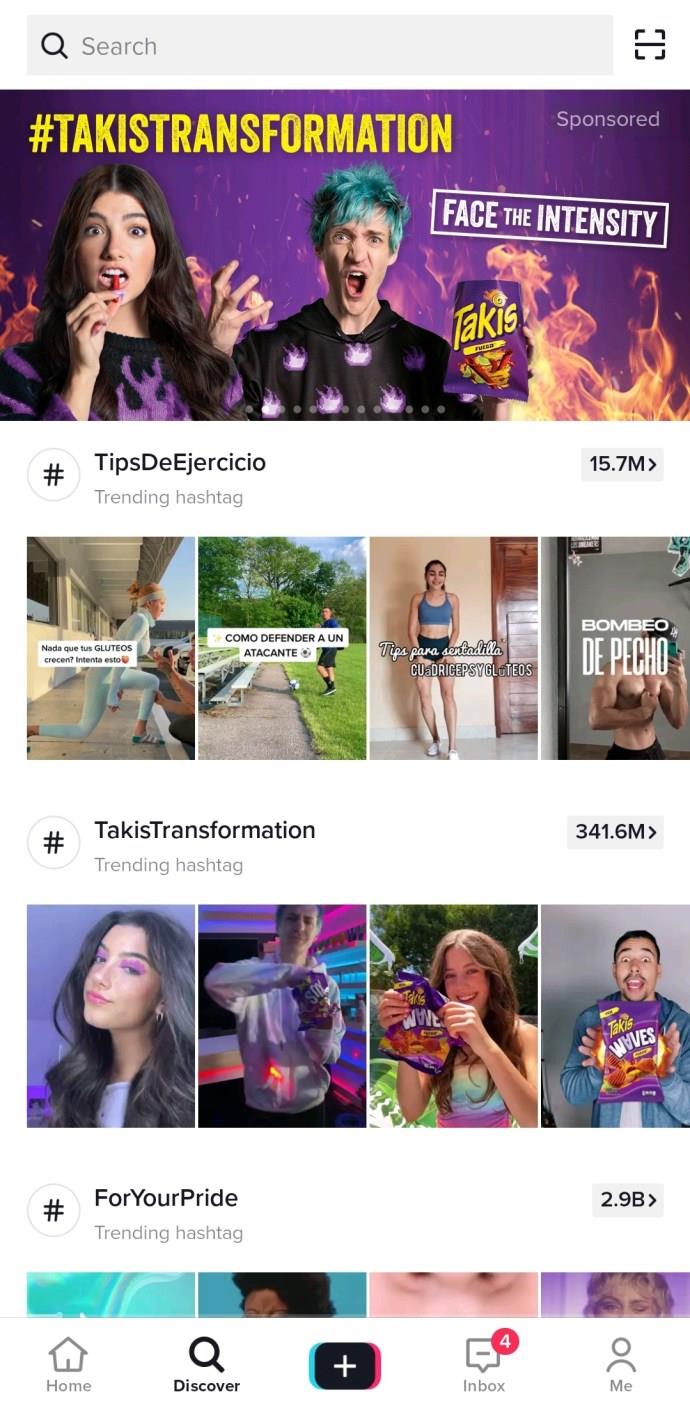
Usa ExpressVPN su un iPhone per cambiare la tua regione TikTok
- Registrati per un account Express VPN utilizzando un browser, se non è già stato stabilito, e scarica l' app ExpressVPN per iPhone .
- Apri l'app e accedi al tuo account ExpressVPN.
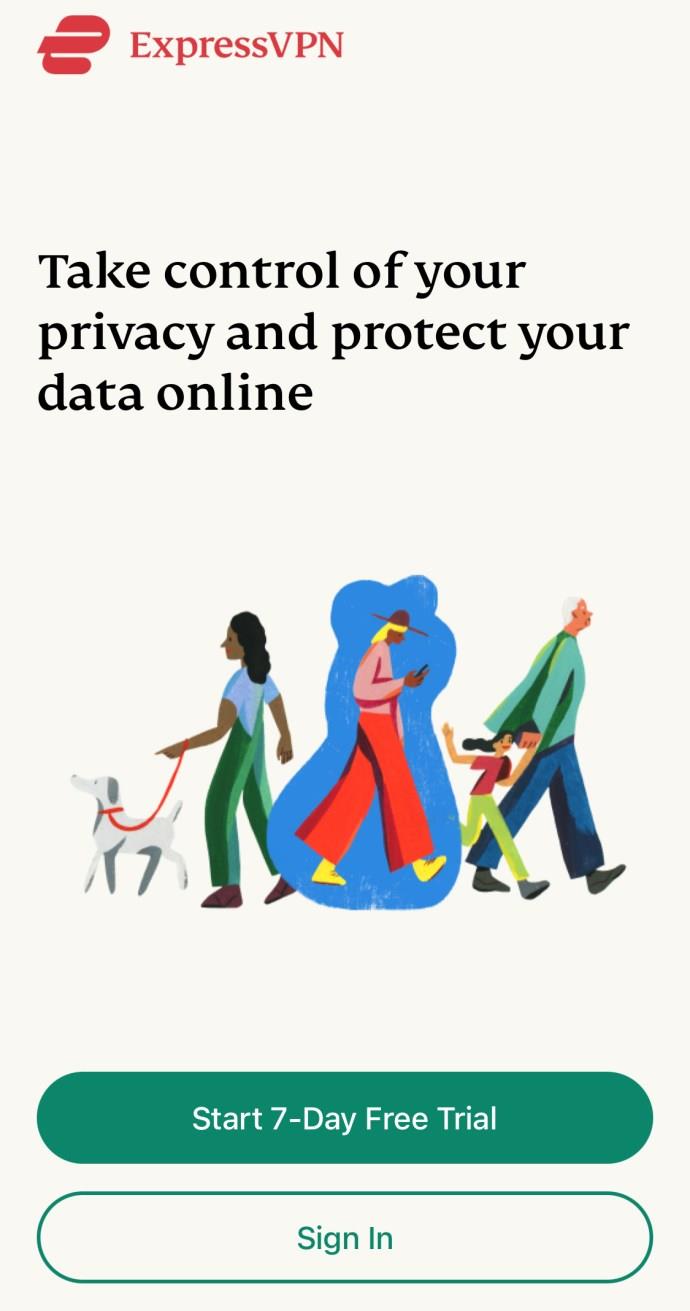
- Tocca Consenti quando ExpressVPN richiede l'autorizzazione per aggiungere configurazioni VPN.
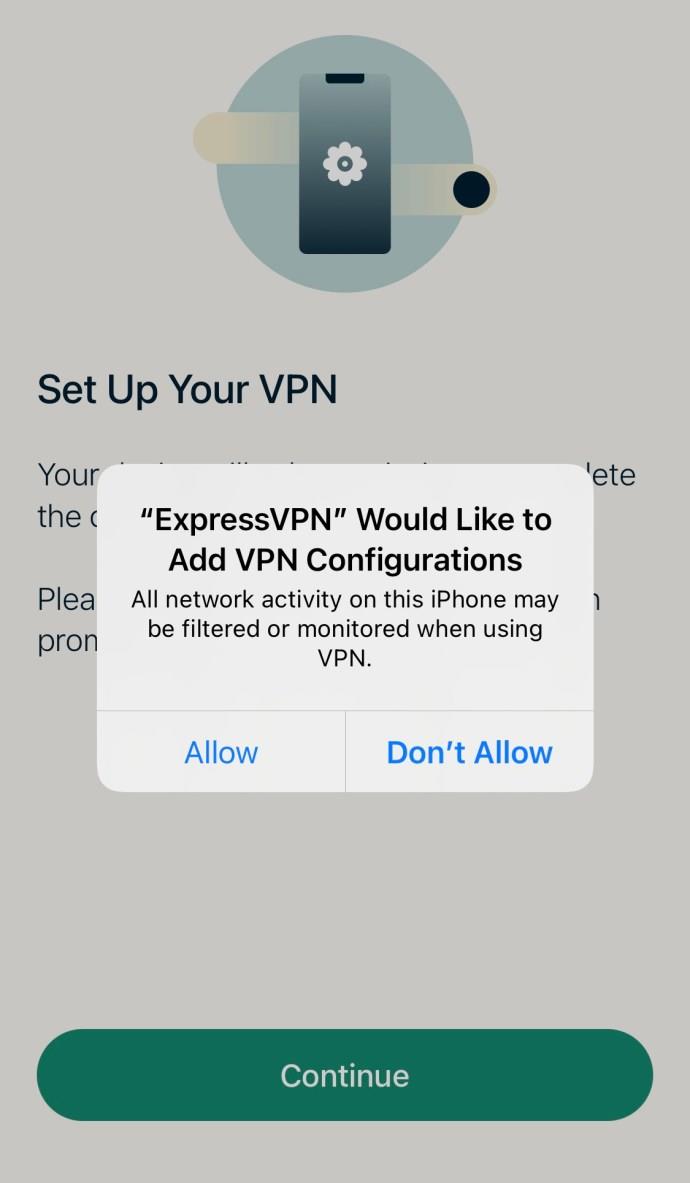
- Tocca Posizione intelligente.
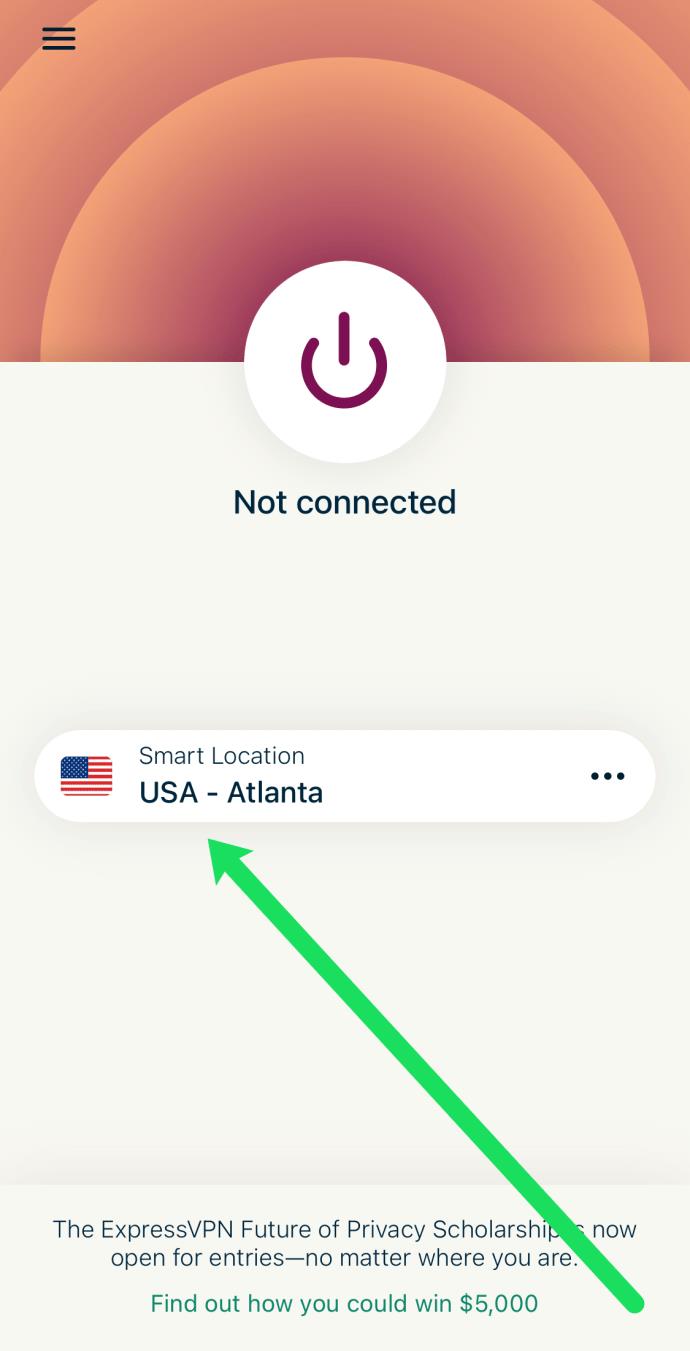
- Seleziona la posizione desiderata dall'elenco.
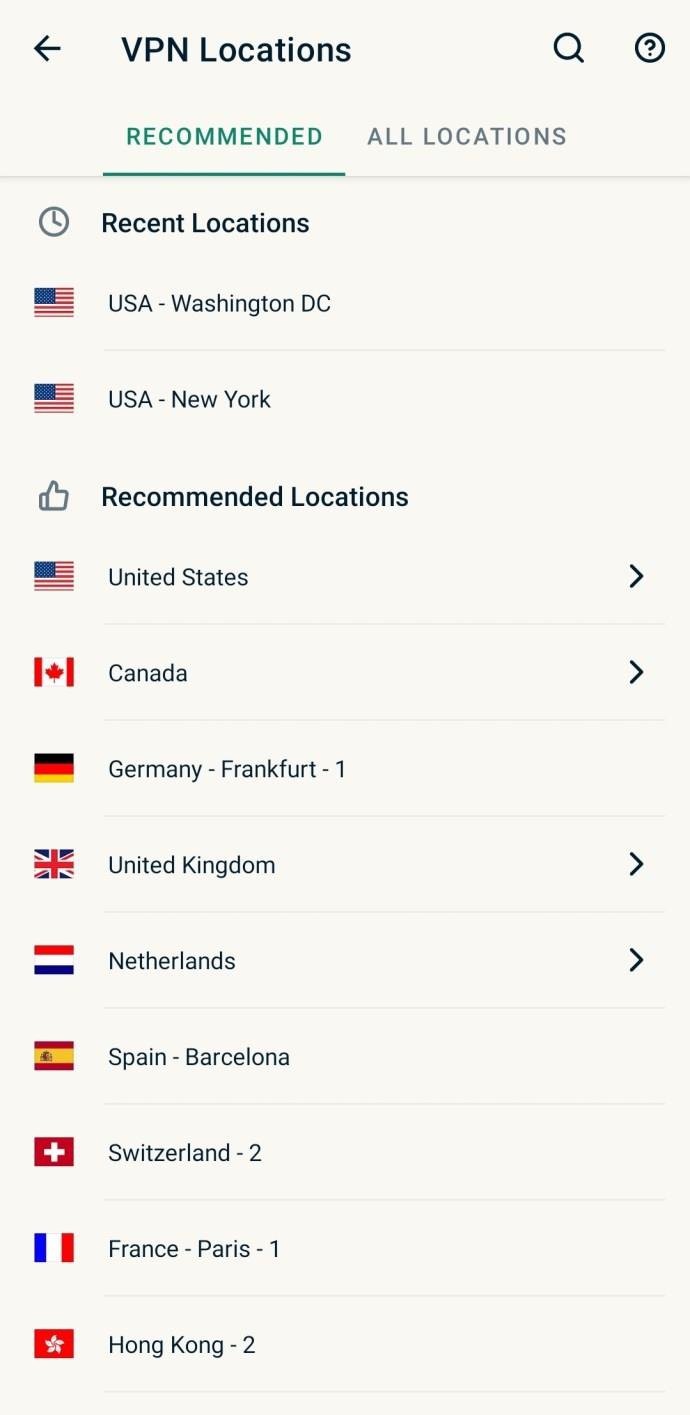
- Assicurati che ExpressVPN sia connesso. In caso contrario, tocca l' icona di accensione. Diventerà verde quando è attivo.
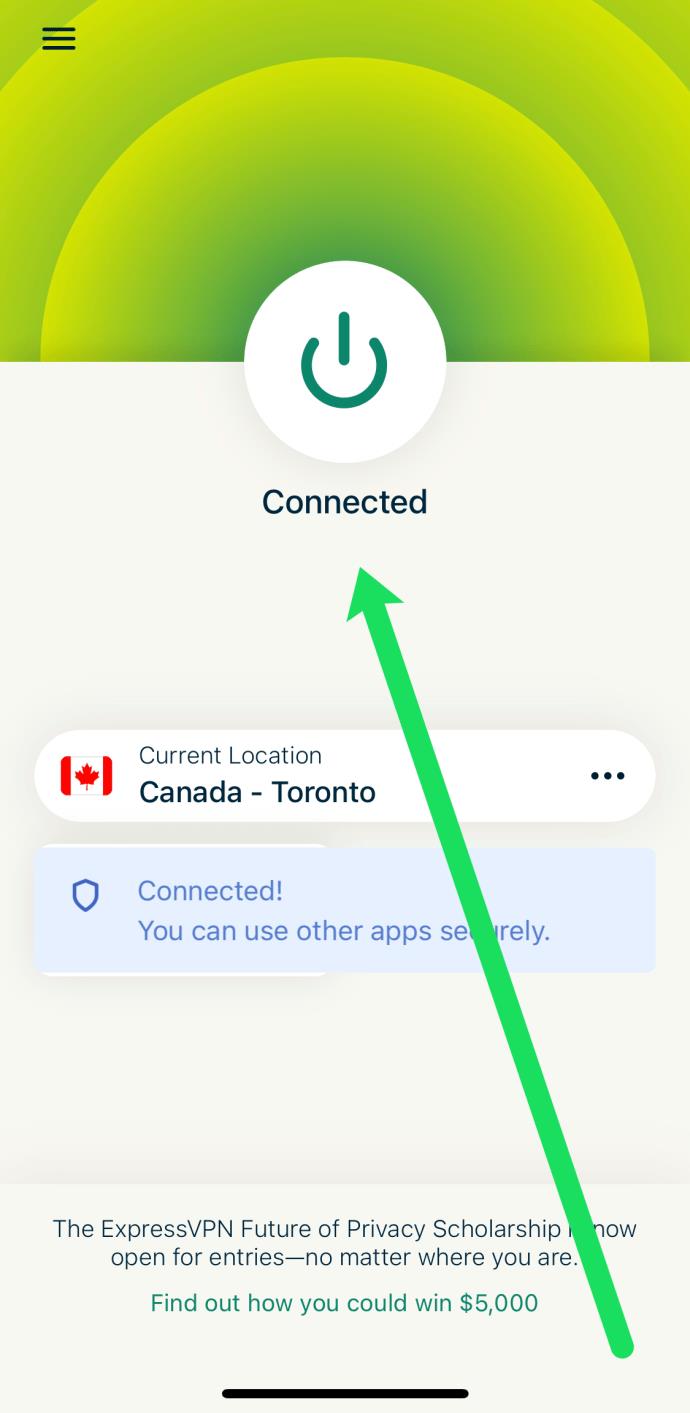
- Ora apri TikTok e visualizza i contenuti nella regione che hai selezionato.
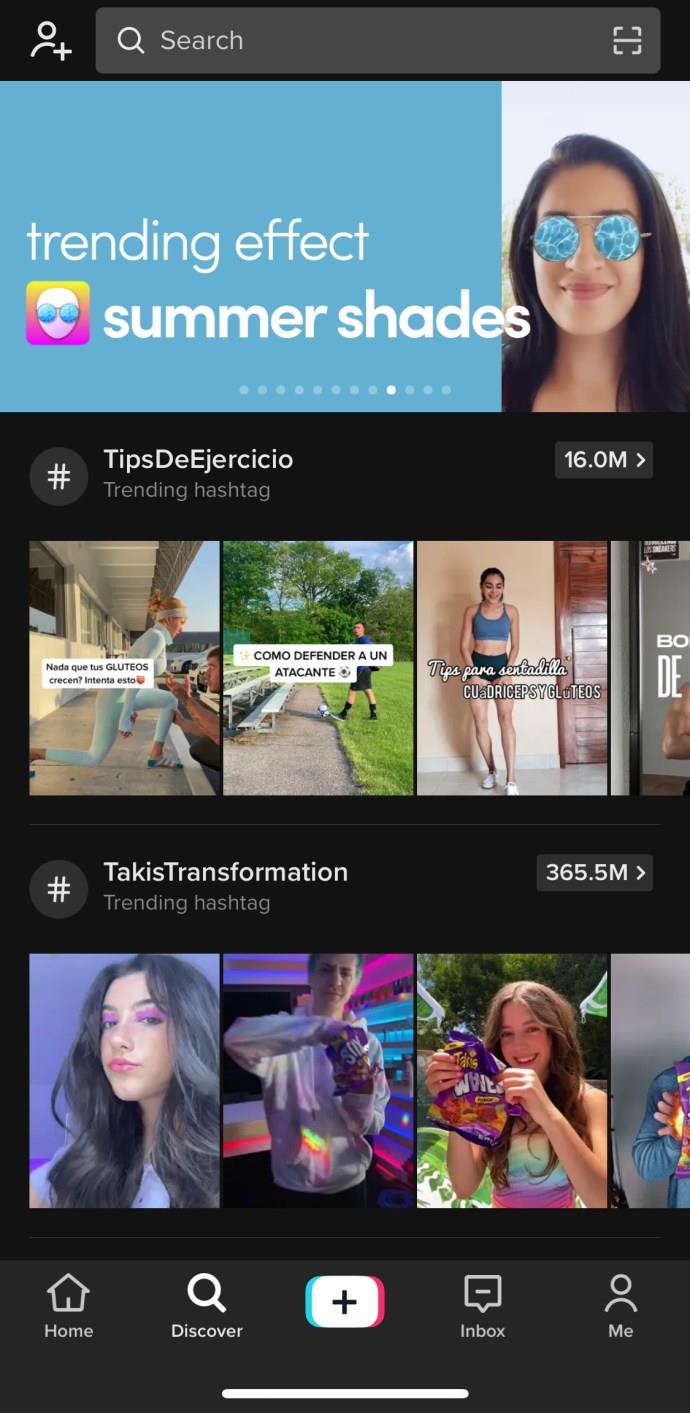
Questo è tutto quello che c'è da fare! Puoi vedere che questo metodo funziona andando alla pagina "Scopri" di TikTok. Uno degli indicatori chiave è la lingua sulla pagina.
Cambia la tua lingua per cambiare la tua regione TikTok
Come affermato sopra, è improbabile che TikTok consigli alcun contenuto con una lingua che non sia nativa della tua zona. Fortunatamente, puoi cambiare facilmente la tua lingua nell'app.
- Avvia TikTok e seleziona Io nell'angolo in basso a destra.

- Tocca l' icona dell'hamburger (tre punti orizzontali) nell'angolo in alto a destra.

- Seleziona Impostazioni e privacy .
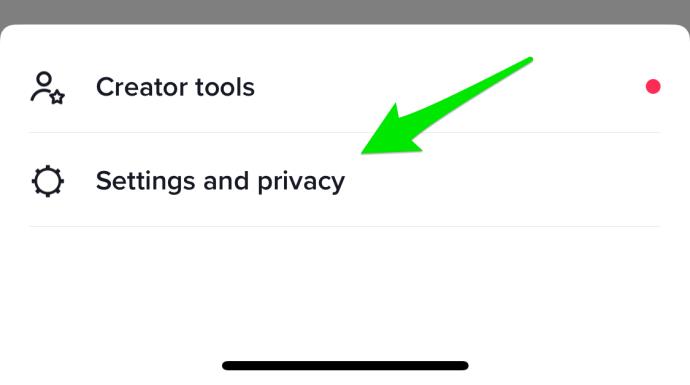
- Scorri verso il basso fino alla sezione Contenuto e attività e tocca Lingua .
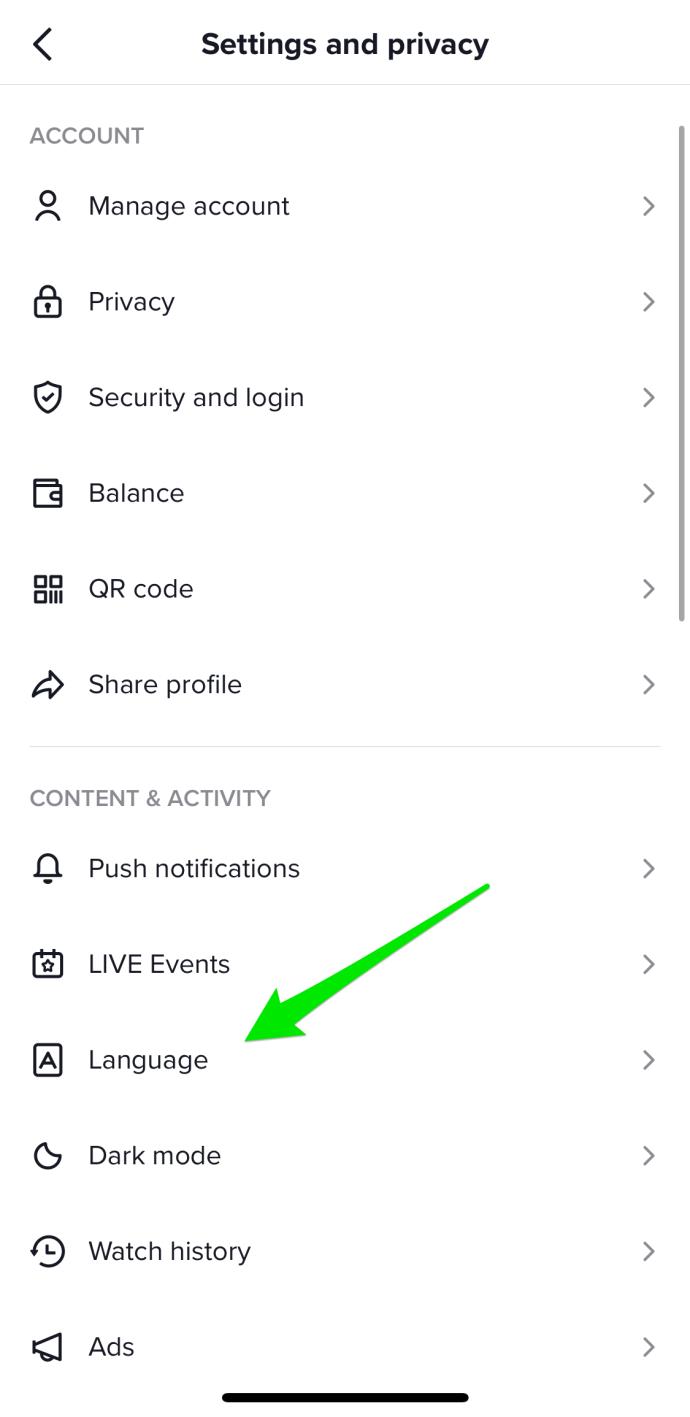
- Seleziona Lingue preferite e aggiungi la lingua madre della regione che stai cercando.

La modifica della lingua di TikTok potrebbe non correggere immediatamente il problema della tua regione, quindi potresti dover utilizzare i seguenti metodi per fare in modo che TikTok ti mostri il contenuto che desideri vedere.
Segui diversi creatori per cambiare la tua regione di Instagram
Sulla base di quanto segnalato da altri utenti, TikTok consiglia i contenuti in base a chi segui e alle tipologie di video con cui interagisci maggiormente. È ora di andare all'app e iniziare a seguire le persone in diverse regioni.
L' opzione Cerca non è disponibile dal sito Web di TikTok, ma la versione dell'app ce l'ha. Ecco come cercare e seguire i creatori di TikTok in un'altra regione.
- Fare clic sulla lente d'ingrandimento etichettata Scopri nella parte in basso a sinistra dell'applicazione.
- Digita gli utenti più popolari della regione che desideri visualizzare nella barra di ricerca.
- Tocca il pulsante rosso Segui sul loro profilo per seguire l'utente.
- Successivamente, tocca il collegamento Follower all'interno del loro profilo per vedere chi e quanti seguono l'utente specificato.
- Nell'elenco Follower, cerca un conteggio elevato, quindi scorrilo e segui anche gli account lì.
Ecco un elenco dei famosi creatori di TikTok da seguire se non sei sicuro di chi sia il più popolare e in quale regione risiedano.
Scambia la tua scheda SIM per cambiare la tua regione TikTok
Di solito, quando qualcuno vuole apparire da un paese diverso, una VPN è la risposta. Come accennato in precedenza, una VPN potrebbe non funzionare con TikTok. Tuttavia, alcuni commenti degli utenti danno l'impressione che le VPN funzionino. Tu sei il giudice, ma assicurati di confermare che non ottieni risultati che ti fanno pensare che abbia funzionato. Se funziona per te, commenta di seguito con la tua regione attuale e quella che ha funzionato.
A parte la confusione VPN con TikTok, l'app utilizza il codice regionale della tua scheda SIM per decidere cosa vedere. Prova ad acquistare una carta SIM da una regione diversa e usala sul tuo telefono. L'opzione SIM è una seccatura a meno che tu non abbia un telefono dual SIM, ma è realizzabile se vuoi seguire quella strada.
TikTok e modifiche alla posizione/regione
In chiusura, TikTok è un'ottima piattaforma per creare e condividere contenuti con persone di tutto il mondo. Tuttavia, se desideri iniziare a vedere più contenuti da regioni specifiche, dovrai eseguire alcuni passaggi aggiuntivi per manipolare il tuo feed.